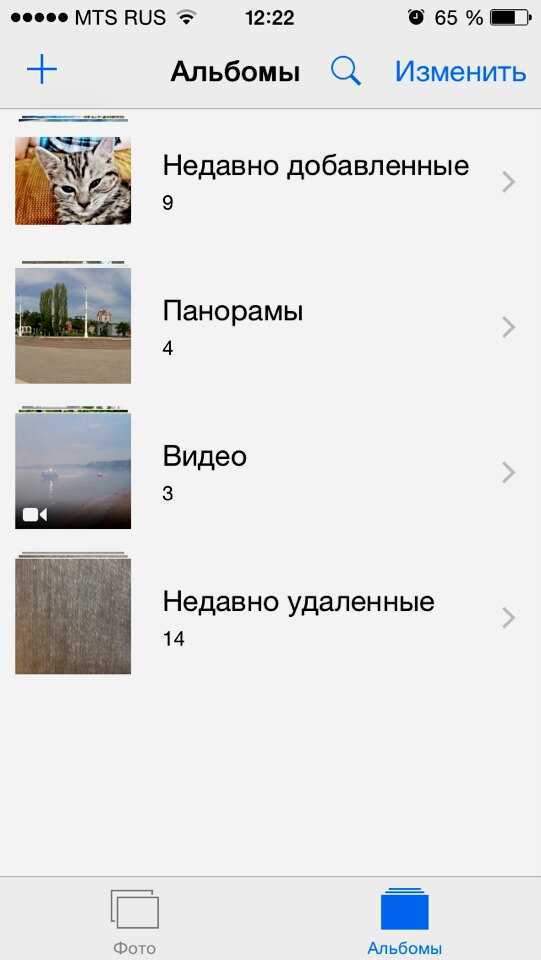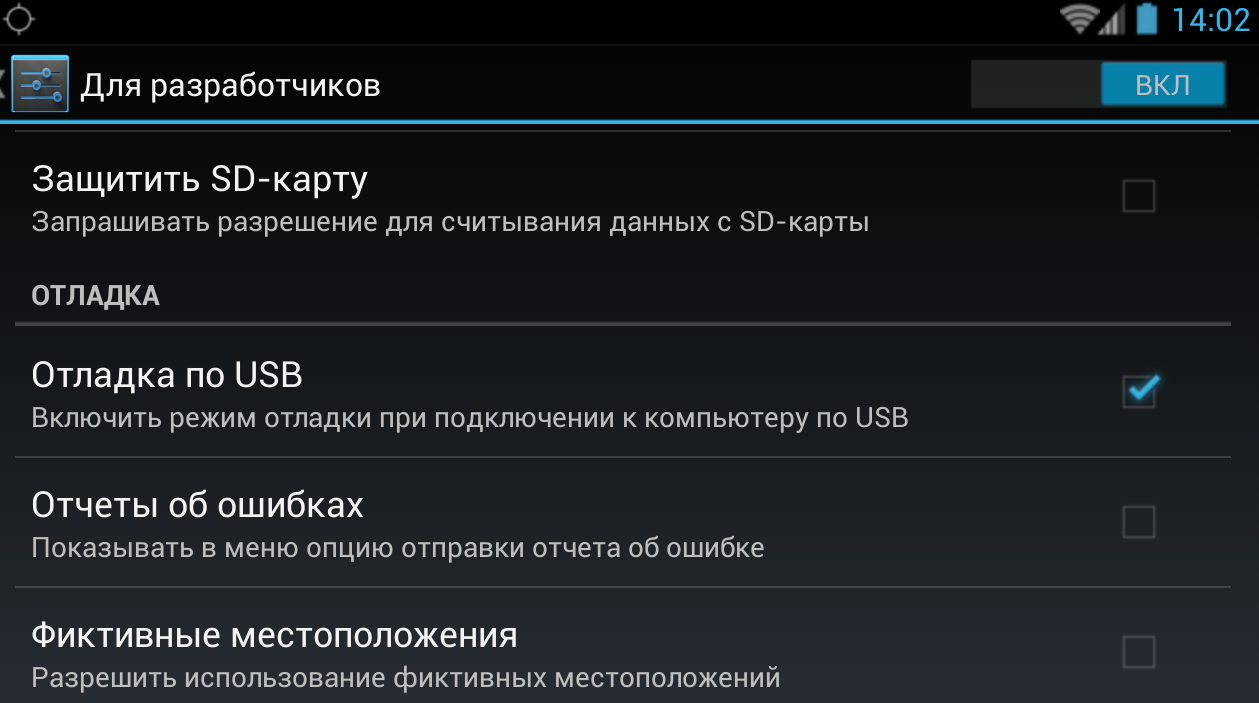Инструкция по восстановлению
Есть 2 основных направления: воспользоваться облаком или приложениями для восстановления данных с памяти телефона.
Через облачное хранилище
Если на смартфоне была активна синхронизация фотографий с облаком, они остаются на сервисе даже после удаления в памяти телефона. Нужно лишь войти на облачное хранилище с помощью личного профиля и заново скачать фотографии.
Использование специальных сервисов
Есть специальные утилиты, которые могут проанализировать содержимое памяти смартфона и достать из неё уже удалённые фото.
Лучшие сервисы:
DiskDigger photo recovery – это специальная утилита для восстановления фотографий на Samsung, Xiaomi и прочих смартфонах. К её преимуществам относится: не требует root-права, работает со всеми носителями (как картой памяти, так и памятью смартфона), может восстанавливать данные из разделов Dropbox и Google Drive;
DigDeep – аналогичный сервис с высокой точностью обнаружения удалённых файлов. Все найденные фотографии разделяются по группам в зависимости от местоположения файлов. Все восстановленные данные складываются в каталог RestoredPictures в память смартфона;
- Photo Recovery – это утилита, интересная тем, что поддерживает 2 метода обнаружения и восстановления картинок. Первый способ подразумевает быстрый поиск данных, он актуален в случаях, когда фото было удалено совсем недавно. Второй способ – глубокое сканирование памяти. Процедура хоть и долгая, но позволяет найти намного больше файлов в памяти. Приложение более продвинутое и в плане функциональности, способности находить фотографии;
- Restore Image – ещё одно приложение, у которого возможности не отличаются от предыдущих аналогов. По функциональности программа соответствует первым двум вариантам, но немного хуже качество поиска. В утилите есть дополнительная функция полного стирания файлов без возможности их восстановления;
RecovMy сильно напоминает все выше описанные программы, она также не нуждается в рут правах для восстановления. Позитивной чертой приложения является сохранение структуры файлов.
Сложно сказать, какое из приложений окажется лучше. В каждом случае результаты отличаются. Возможно, придётся попробовать несколько программ, прежде, чем удастся найти нужную.
Как вернуть удаленные фото с телефона с помощью утилит:
- Скачиваем приложение на телефон и устанавливаем (лучше на карту памяти).
- Открываем программу и запускаем процедуру поиска фотографий в папке, где они хранились.
- Выбираем нужные фото среди найденных и запускаем восстановление.
- Проверяем результат работы.
Clean Master
Первый Мистер Пропер от мира приложений в нашем списке — Clean Master. Удобная и простая в освоении утилита сама определяет объём системного кэша, количество рекламного мусора и APK-файлов. После сканирования хлам убирается одним нажатием. Это уже неслабо разгружает систему, но можно пойти ещё дальше: программа предусматривает функцию очистки уведомлений и закрытия фоновых задач для повышения производительности. Чтобы сэкономить энергию, CM «усыпляет» редко используемые приложения. Бонус — шифрование фото и видео.
На очереди — признанная звезда цифрового клининга, а точнее, её мобильная версия. Она мало чем отличается от базовой: набор знакомых функций и узнаваемый интерфейс — в наличии. Своё дело приложение знает: при запуске оно анализирует память устройства и взвешивает файлы, после чего сортирует их по типам. Никакой кучи малы: пользователь всегда в курсе, что попало под прицел. Но есть минус: кэш позволяют чистить только после перехода на Pro-версию. Скрывать не станем, благодаря CCleaner наш Nokia 3.2 начал бегать заметно шустрее.
Файловый менеджер SD-Maid в широких кругах не особо известен, и очень зря. Цифровой помощник оперативно прикидывает, как используется память смартфона, и моментально находит дубликаты фотографий, музыкальных треков или документов вне зависимости от их имён и расположения. Дальше останется лишь начать чистку — и вуаля, избавились не только от явного хлама, но и от трижды сохранённого мема. Также в SD-Maid предусмотрен аналог функции удаления кэша, в том числе системного. Запускать всё удобно по расписанию или посредством виджетов.
![]()
Нужна оперативная чистка памяти устройства, а желания разбираться с прорвой функций нет? Тогда советуем GO Speed. Если описанные выше варианты можно сравнить с горничными или мастерами комплексной уборки, то GO похожа скорее на робот-пылесос: самостоятельно изучает кэш и приложения, в реальном времени показывает вес и энергопотребление последних, предлагает сделать резервные копии данных для восстановления. А пользователь и в ус не дует! Да, нашему Nokia 3.2 программа помогла не так хорошо, как условный CCleaner. Зато справилась заметно быстрее.
Восстановить все мои файлы
Как восстановить удаленные файлы на андроиде самсунг или телефоне любой другой фирмы? Можно использовать сервис «Восстановить все мои файлы».
Он, судя по интерфейсу и возможностям, ориентирован именно на поиск изображений, скриншотов.
Это очень удобно в плане того, что они рассортированы по группам, темам. Там учтены все мелочи в виде открытых когда-то больших файлов в том числе.
Страничка для установки «восстановить все мои файлы» в PlayMarket
Для установки надо нажать зеленый прямоугольник. Затем появится строка загрузки и установки.
Нажав на кнопку открытия, пользователь видит первую страницу с группами, в которых рассортированы сразу фото, картинки, скрины и т.д.
Для того, чтобы детальнее разобраться в том, какие именно в группе находятся изображения, надо коснуться один раз нужного квадратика.
Одна из групп скринов темы для телефона
На рисунке представлена одна из тех групп, что показаны на исходной страничке. Надо коснуться тех, которые нужно восстановить, разместить в галерее, затем просто коснуться кнопки «restore» розового цвета вверху экрана.
Для того, чтобы проверить результаты сохранения, надо отыскать икону галереи на рабочем столе мобильного устройства, потом нажать на нее и найти ту папку, которая имеет название «restored pictures».
Recycle BIN
Recycle Bin
Это яркий представитель приложений «корзин». Здесь разработчики приняли решение сделать приложения узконаправленные. То есть, они создали отдельные корзинные сервисы для хранения СМС, изображений, видео и т.д.
Сервисы, которые утверждают, что восстанавливают все-все данные с телефона, часто не работают нужным образом. Они могут запрашивать деньги для открытия контента. Бывает, они продают ключи для расширения таких возможностей, но эта функция то ли не доработана, то ли вообще мошенничество.
Здесь же сделан упор на девиз: меньше, но лучше. Условие для более универсального варианта приложения лишь одно. Оно указано в описании: наличие рут-прав, которые получить несложно.
SMS Recycle BIN
Страничка для скачивания приложения с целью сбора входящих удаленных SMS
Для того, чтобы его скачать, надо посетить PlayMarket. Следуя по указателям, открыть после установки.
Там будет предоставлен сразу список тех смс, что можно восстановить. Их можно просмотреть, нажать соответствующую кнопку, чтобы осуществить возврат.
Также здесь можно настраивать время нахождения данных в корзине или же вовсе отключить автоматическое удаление.
Интерфейс и процесс восстановления входящих смс из корзины BIN
Интересно, что здесь также можно осуществлять поиск по датам поступления смс или же по числу и месяцу удаления.
Это можно сделать, если на верхней панели в правом углу коснуться трех точек, расположенных вертикально. Там будет предоставлен выбор настроек или поиска.
Так что, если удалил файлы с телефона Андроид, как восстановить теперь известно, если это тексты входящих смс сообщений.
Audio Recycle BIN
Начальная страничка для установки приложения-корзина, чтобы легко восстанавливать аудиофайлы
В первую очередь, надо произвести установку.
Далее, после загрузки и установки сервиса, необходимо будет остановить выбор на окошке «открыть».
Теперь, когда мы находимся в приложении, можем увидеть те аудио, которые будут удаляться владельцем.
Можно регулировать настройки автоматического удаления через какое-то время или же, наоборот, отключить такое удаление.
Интерфейс приложения-корзины для удаленных аудиозаписей: музыки, композиций и треков, а также результатов работы с диктофоном
Для того, чтобы вернуть свои аудиоданные, надо лишь нажать на «восстановить».
Video Recycle BIN
Страничка приложения-корзины, предназначенная для хранения и/или восстановления видеозаписей с телефона андроид
Здесь можно поступать аналогично с аудиоверсией.
Интерфейс приложения-корзины, которая предназначена для хранения и/или утилизации, восстановления видеоданных с телефона андроид
В приложении имеется значок, чтобы поделиться удаленным видео с помощью какой-либо социальной сети или приложения. При этом совсем не обязательно снова занимать память мобильного устройства.
Здесь отображается продолжительность видео, его объем, а также название.
Поэтому, при возврате видео в память достаточно убедиться, что памяти хватит, и что видео действительно то, которое ищем.
DiskDigger
Developer:
Price: Free
Одна из популярнейших бесплатных утилит, предназначенных для восстановления фото на Андроид, поможет вам найти удаленные изображения. После запуска она выполняет сканирование и предоставляет подробный отчет. Вам останется выбрать нужные кадры из удаленных фото на устройстве. А после этого подтвердить и выполнить восстановление. DiskDigger поддерживает работу с основным накопителем смартфона или SD-картами. Поэтому пополнить галерею смартфона и восстановить несколько ценных цифровых изображений получится даже с карты памяти.
Приложение может восстанавливать потерянные фото в двух режимах:
- базовый – ищет потерянные файлы по эскизам удаленных снимков или кэшу приложений;
- расширенный (с root) – выполняет глубокое сканирование по системным файлам и может восстанавливать потерянные давно фото.
Как Выполнить Восстановление Данных на Android Без Получения ROOT
Часто можно видеть, как люди используют карту microSD на своих старых телефонах Android в качестве внутренней памяти в новых версиях устройств Android для хранения важных персональных данных, таких как фотографии, видео, песни, текстовые сообщения и т.д. Способы восстановления потерянных файлов с SD-карты Android и внутренней памяти отличаются. Выберите подходящий способ и просто верните свои данные.
Примечание: Всегда когда вы теряете файлы или данные на телефоне Android, прекратите использовать телефон и не сохраняйте новые файлы на устройстве.
Способ 1. Восстановление файлов с SD-карты Android без Root (для старых версий Android)
Если вы потеряли изображения, видеофайлы, музыку или некоторые другие приложения на карте памяти Android, вы можете выполнить восстановление с помощью бесплатной программы для восстановления данных , например, это бесплатная версия EaseUS для восстановления данных на вашем компьютере с ОС Windows.
ПЛЮС: Приведенное здесь решение применимо только к пользователям, которые используют старый телефон Android с картой памяти, на которой хранились потерянные данные.
Вот что вам понадобится для восстановления данных SD-карты Android без root:
1. Рабочий компьютер с Windows, на котором можно установить Мастер восстановления данных EaseUS.
Скачать для ПК
Скачать для Mac
- Совет
- Если размер потерянных файлов на SD-карте превышает 2 ГБ, обновите EaseUS Data Recovery Wizard до Pro-версии
2. Устройство чтения SD-карт, чтобы вы могли подключить SD-карту Android к компьютеру.
Шаг 1: подключите свою проблемную карту памяти к компьютеру.
Вставьте карту в картридер и подключите его к исправному ПК/ноутбуку.
Шаг 2: запустите программу восстановления данных от EaseUS и начните сканировать карту.
Запустите EaseUS Data Recovery Wizard на своем ПК и выберите карту памяти в столбце «Внешние устройства».
Затем нажмите «Сканировать», чтобы начать поиск потерянных (удаленных) данных на SD-карте.
Шаг 3: проверьте и восстановите потерянные данные.
Вы можете предварительно оценить состояние найденных фото и документов (посмотреть, открываются ли они / проверить их) — для этого достаточно двойного клика мышки по нужному файлу… Затем нажмите «Восстановить», чтобы сохранить файлы в безопасном месте на вашем ПК или внешнем хранилище.
Весь этот процесс восстановления потерянных данных на вашем телефоне Android возможен без получения ROOT-доступа. Если ваши потерянные данные хранились во внутренней памяти телефона, переходите ниже к Способу 2.
Если у вас пропали файлы во внутренней памяти Android, обратитесь за помощью к профессиональному программному обеспечению для восстановления данных на Android. Мы бы рекомендовали вам попробовать Приложение EaseUS MobiSaver для Android.
Оно позволяет сканировать и восстанавливать потерянные данные во внутренней памяти, такие как фотографии, видео, текстовые сообщения и т.д. прямо на телефоне без компьютера. Приложение имеет функцию Резервного Копирования и Восстановления, с помощью которой можно выборочно создавать резервные копии данных на телефоне Android. Если эта функция включена, вы можете напрямую сканировать и восстанавливать недавно удаленные файлы без рутирования.
# О Рутировании Телефона на Android
ПРЕДУПРЕЖДЕНИЕ: Если функция Резервного Копирования и Восстановления не включена, то для полного сканирования устройства Android и восстановления навсегда удаленных файлов вам все равно необходимо рутировать телефон Android. Также, вы можете посмотреть видео-руководство по рутированию телефона.
# Пошаговое Руководство: Восстановление Данных Во Внутренней Памяти Android
Скачайте эту программу на свой телефон Android и выполните действия из обучающего видео или руководства ниже, чтобы быстро восстановить потерянные данные на Android:
Шаг 1. Запустите приложение на телефоне и нажмите ‘START SCAN ‘, чтобы начать сканирование потерянных фото и видео.
Шаг 2. Удаленные фото и видео появятся на экране.
Шаг 3. Нажмите на настройки. Вы можете настроить параметры так, чтобы программа могла сканировать и отображать файлы определенных размеров, форматов и т. д.
Шаг 4. После сканирования выберите нужные файлы и нажмите Восстановить. Затем нажмите на значок глаза. Все восстановленные фото и видео хранятся там.
Если вы хотите восстановить потерянные данные из внутренней памяти Android на ПК, вы можете использовать приложение EaseUS MobiSover для Android. Оно может полностью отсканировать и восстановить данные из внутренней памяти Android всего за 3 шага после рутирования.
Восстановление с помощью apk-файла
Если в Play Market больше нет нужного приложения для андроид (такое случается при нарушении авторских прав, региональных ограничениях, нарушениях использования самой площадки или отсутствии обновлений), его установочный apk-файл можно собственноручно поискать в интернете.
Обратите внимание: вместе со скаченным apk-файлом можно занести в систему вирус. Внимательно относиться ко всем скачиваемым на андроид устройство файлам
Чтобы установить apk-файл и восстановить удаленную программу, необходимо для начала разрешить данную функцию в ОС Андроид. Для этого откройте настройки телефона и перейдите в раздел «отпечатки, распознавание лица и другое». Во вкладке «установка неизвестного ПО» найдите файл андроид приложения которое нужно восстановить и нажмите «разрешить установку из этого источника». Затем приступите к непосредственной установке программы, открыв apk-файл в «проводнике».
Чтобы в будущем не возникало проблем с утерянными данными на ОС Андроид, рекомендуется создавать резервные копии ПО. Восстановив данные после удаления, вернете пройденный игровой процесс, сделанные покупки и так далее. Бывают случаи, что восстановить недавно удаленные приложения не получается! Можно ли восстановить нужную удаленную программу, ответ в статье.
Способы очистки временных и остаточных файлов кэша
Различают два способа удаления кэша: ручной и автоматический. В первом случае для каждого приложения кэш удаляется вручную. Во втором — используется специально приложение для чистки телефона.
Ручная очистка
Что бы удалить лишний мусор с телефона, необходимо:
Перейти в раздел настроек устройства (опустите шторку и нажмите шестеренку).
Далее нажать на пункт «приложения». В новом окне появится список установленных программ.
Далее требуется открывать поочередно каждое приложение и нажимать на кнопку «Очистить кэш»
При этом важно не трогать кнопку «Стереть данные», так как вместо удаления ненужных файлов, произойдет очистка настроек и пользовательской информации. Простыми словами приложение вернется в исходное состояние, как после установки.
Ручной способ позволяет в любое время очистить кэш одного или всех приложений, и избавится от ненужных файлов, которыми занята внутренняя память. Не требует наличие интернета или установки сторонних приложений. При этом рутинный процесс займет некоторое время.
Что бы очистить остаточные файлы удаленных программ, следует воспользоваться менеджером файлов. Перейти в раздел внутреннего накопителя, найти и очистить папку удаленного ранее приложения.
![]()
Автоматическая очистка телефона
- Запускаете приложение и выбираете пункт: «очистка мусора» или «очистка кэша».
- После сканирования отмечаете ненужные данные.
- Ожидайте окончание процесса очистки временных файлов.
![]()
Стоит отметить, что среди других функций приложений доступно: поиск дубликатов; удаление данных журнала вызовов, смс, пустых папок и буфера обмена. Кроме того имеются инструменты, что бы очистить историю браузера, оперативную память, удалить ненужные файлы внутреннего накопителя и sd карты. В некоторых случаях позволяют удалить вирусы, ускорить работу в приложениях, а при наличии рут прав избавится от ненужных системных приложений.
Периодическая очистка телефона от остаточных файлов, кэша и ненужных процессов пойдет на пользу вашему смартфону или планшету. Почистить телефон андроид от мусора необходимо для лучшей работоспособности и освобождения дополнительного пространства на внутреннем накопителе. Используйте ручной способ очистки, если требуется удалить кэш конкретного приложения. Если программ много, воспользуйтесь одной из утилит для автоматического удаления кэша.
Восстановление удаленных фото Android с SD карты
Если фотографии на вашем Android телефоне хранились на карте памяти MicroSD, которая при этом не была отформатирована как внутренний накопитель, самый эффективный способ восстановить фото с неё — подключить её напрямую к компьютеру (простое подключение телефона кабелем здесь не подойдет) и затем использовать специальные программы для восстановления данных.
Как подключить карту памяти из телефона к компьютеру:
- На некоторых ноутбуках есть слот для карт памяти MicroSD, куда её можно просто вставить.
- На большинстве ноутбуков, а также на некоторых ПК есть слот для карт памяти SD. Для подключения карты памяти MicroSD можно использовать адаптер с MicroSD на SD. Если у вас такой отсутствует, с большой вероятностью он может найтись у знакомых (так как часто присутствует в комплекте с картами памяти), покупка адаптера тоже будет не обременительной.
- Есть USB кард-ридеры, куда можно подключить вашу карту памяти. Кстати, если у вас есть 3G/4G модем, там внутри, помимо слота для SIM-карты также присутствует и слот для карт памяти MicroSD, то есть он может работать как кард-ридер.
После того, как вы подключите карту памяти к компьютеру, вы можете увидеть сообщения о необходимости форматирования или другие ошибки: на этом этапе не следует обращать на них внимание. Вместо этого используйте качественные бесплатные программы для восстановления данных
В первую очередь я бы рекомендовал PhotoRec, Transcend RecoverX или DMDE для случая, если были повреждены разделы на карте памяти.
Удалил файлы на Андроиде как восстановить? Применим другие программы
Кроме данных программ, есть и другие, вроде: Disk Digger, Restoration, UnDelete Plus, GT Recovery и прочих. Заметим, что этим программам нужен Рут-доступ. Другими словами, доступ к профилю основного администратора.
Разумеется, в некоторых версиях подобных программах Рут-доступ не нужен. Но, возможности этого софта урезаны. По большей части такие утилиты бесплатны, и у вас есть возможность без проблем загрузить их с Плей Маркета. Но, есть и платный похожий софт, у которого больше возможностей. Принцип работы у похожего софта похож на GT Recovery.
- Итак, давайте скачаем с Плей Маркета GT Recovery и далее нужно установить его на телефон;
- Затем, необходимо кликнуть по ярлыку утилиты на экране смартфона и выбрать тип элемента, который вы удалили: картинка, контакты, звонки, СМС и прочие;
- Вслед за тем, как мы выбрали тип элемента, нужно нажать «Начать сканирование». Программа начнёт искать удалённые файлы этого типа;
- Затем, программа покажет на экране Android перечень элементов, которые вы деинсталлировали. Вы их просматриваете и, когда необходимо, восстанавливаете все.
Полное руководство для Android Data Eraser!!!
Шаг 1. Подключите Android-устройство к компьютеру
Запустите «Android Data Eraser» на своем компьютере.
И выберите вариант «Date Eraser» среди всех доступных вариантов.
После этого подключите телефон Android к компьютеру через USB-кабель.
Убедитесь, что на вашем телефоне включена отладка по USB.
Если ваш телефон работает под управлением ОС Android версии 4.2.2 или выше, на вашем телефоне появится всплывающее сообщение с просьбой разрешить отладку по USB.
Просто нажмите «ОК», чтобы продолжить.
Шаг 2. Начните стирать данные с устройства Android
После этого «Data Eraser» автоматически обнаружит и подключит ваш телефон Android.
Затем нажмите кнопку «Стереть все данные», чтобы начать процесс удаления всех ваших данных навсегда.
Поскольку все стертые данные восстановить невозможно, перед продолжением убедитесь, что вы создали резервную копию всех важных данных.
После этого введите «000000» в поле, чтобы подтвердить действие.
Теперь «Data Eraser» для Android начнет стирать все данные на вашем устройстве Android.
Весь процесс удаления данных занимает всего несколько минут.
Пока идет процесс удаления, не рекомендуется отключать телефон или открывать какие-либо другие приложения на своем компьютере.
Шаг 3. Наконец, выполните сброс к заводским настройкам на вашем устройстве Android
После того, как все данные, такие как фотографии, видео, контакты, сообщения, данные приложений, история просмотров и все другие данные конфиденциальности, были полностью удалены, «Data Eraser» попросит вас нажать на «Сброс заводских настроек» или «Стереть все данные на телефоне».
Это обеспечит полное удаление всех настроек на телефоне.
Теперь данные на вашем телефоне Android полностью уничтожены, и теперь он похож на совершенно новый телефон.
Заключение
Вот и все, что касается корзины на устройствах Android.
Обладая этой исчерпывающей информацией, вы знаете, что на Android нет ничего лучше папки / корзины.
Однако вы можете восстановить удаленный файл с помощью «Android Recovery Tool».
До скорых встреч! Заходите!
Какие программы использовать
В процессе восстановления фотографий советуем использовать только проверенные и хорошо зарекомендовавшие себя программы, так как это обеспечит вам гарантию восстановления данных без нанесения вреда устройству и мобильной платформе.
Хорошие отзывы имеют следующие ПО:
-
http://www.recovery-android.com/android-data-recovery.html
-
7-Data Android Recovery
http://7datarecovery.com/android-data-recovery/
-
Photo Recovery
http://www.stellarinfo.com/digital-media-recovery.php. Эта утилиты так же доступна и в магазине Play Market на этой странице. Можно скачать её прямо на свое устройство и попытаться вернуть удаленные снимки. Если посмотреть отзывы, то в большинстве случаев программа полезна.
Восстановите утерянные данные Android с помощью FoneLab
Шаг 1Скачать и установить FoneLab
![]()
![]()
Шаг 2Запустите FoneLab на компьютере
Презентация FoneLab Android Восстановление данных на компьютере выберите Android Data Recovery, а затем подключите устройство к компьютеру с помощью USB-кабеля.
Есть еще два варианта, включая извлечение сломанных данных Android и резервное копирование и восстановление данных Android, чтобы исправить проблемы ОС Android или выполнить резервное копирование и восстановление данных Android.
Шаг 3Включить отладку по USB
Вы можете следовать инструкциям на экране или ниже, чтобы Включить отладку USB.
Android 2.0-2.3.x: Настройки > Программы > Развитие > USB Debugging
Android 3.0-4.1.x: Настройки > Параметры разработчика > USB Debugging
Android 4.2.x-Android 5.0 Lollipop: Перейдите в настройки > О телефоне or О планшете, нажмите Номер сборки несколько раз, пока не увидишь Теперь вы разработчик!, а затем вернуться к Параметры разработчика под Настройки приложение, чтобы отметить поле рядом с USB отладки.
![]()
![]()
Шаг 4Выберите тип файла сканирования
Установите флажки для типов файлов, которые вы хотите восстановить, нажмите на зеленый Далее кнопка в правом нижнем углу. Если вы хотите восстановить все данные Android на устройстве, установите флажок рядом с Выбрать все.
Шаг 5Получить привилегию
Программа будет иметь право читать данные вашего устройства, поэтому вы должны следовать инструкциям на экране укоротите свое устройство.
Программа попросит вас установить приложение root на ваше устройство и затем нажать Разрешить / Авторизоваться / Grant во всплывающем окне на вашем устройстве после успешной установки приложения. Затем он начнет рутировать и сканировать ваши данные.
![]()
![]()
Шаг 6Выберите восстанавливаемые файлы
Таким образом, вы можете увидеть все восстанавливаемые данные после завершения сканирования. Выберите тип файла в левом столбце, а затем отметьте элементы, которые хотите вернуть. Нажмите Восстановить.
Если вы хотите найти нужные элементы, вы можете включить кнопку в верхней части окна, чтобы отобразить только удаленные элементы.
Шаг 7Выберите папку и восстановить
Вы можете получить всплывающее окно, чтобы показать вам путь, чтобы сохранить восстановленные данные, и вы можете изменить путь, как вам нравится, нажмите Восстановить снова.
![]()
Почему выбирают FoneLab?
Потому что он может:
- Восстановите ваши удаленные или потерянные файлы без посреднических данных текущих данных.
- Выборочно получать и экспортировать сообщения, контакты, фотографии, видео, WhatsApp и т. Д.
- Поддержка Samsung, HTC, LG, Huawei, Sony, Xiao Mi и др.
- Позволяет просматривать содержимое до восстановления.
- Поддержка OS 8.0 и более ранних версий.
Что ж,
Есть ли способ восстановить данные Android?
Конечно вы можете!
Вы можете легко получить данные Android из файла резервной копии.
Это удобно, что вы можете использовать приложение, которое называется Резервное копирование и восстановление приложений, для резервного копирования, восстановления и передачи APK, контактов, SMS и журналов вызовов во внутреннюю память телефона, на внешнюю SD-карту или в Google Drive бесплатно.
И вы можете создавать резервные копии и восстанавливать данные Android на вашем телефоне, а не на компьютере.
Ниже описано, как сделать резервную копию и восстановить данные Android с помощью App Backup & Restore.
![]()
Восстановление удаленных файлов без ПК
Если у вас нет драйверов или кабеля USB для коммутирования ПК с устройством Android, как восстановить удаленные файлы в этом случае, и получится ли обойтись одним только телефоном? Для возврата стертой информации наличие компьютера не является обязательным условием, так как в сети размещено достаточно программ, позволяющих выполнить реанимирование непосредственно с девайса.
Самыми эффективными приложениями-реаниматорами для ОС Android являются:
- Dumpster;
- Undelete.
Без Root прав вы вряд ли сможете воспользоваться всем функционалом установленного софта. Поэтому перед началом восстановления необходимо получить расширенный доступ superuser.
Возврат стертых данных через Dumpster
Данное приложение выполняет функцию корзины, так как в ОС Android такой инструмент разработчиками не предусмотрен. Работает Dumpster следующим образом:
- Программа устанавливается на девайс. Инсталляцию можно выполнить с Play Market или стороннего ресурса.
- После запуска утилиты и выдачи разрешения на использование root-прав высветится окно. В нем нужно отметить объекты, которые после стирания будут попадать в корзину.
- Начнется сканирование внутренней и внешней памяти устройства. Когда данный процесс завершится, окно программы можно закрыть, так как она работает в фоновом режиме.
- Чтобы восстановить удаленное видео, фото или другой файл, следует зайти в Dumpster, найти там нужный объект и тапнуть «Восстановить». Он появится в том же каталоге, из которого был стерт.
- Все данные, размещенные в корзине, удаляются через определенный промежуток времени, который можно задать в настройках приложения.
Использование программы Undelete
Если корзина на телефоне установлена не была, то с восстановлением потерянной информации прекрасно справится приложение Undelete:
- Открываем на девайсе root-доступ.
- Устанавливаем и запускаем программу-реаниматор.
- Выбираем хранилище, в котором будет производиться поиск (внутреннее или внешнее).
- Указываем тип восстанавливаемых файлов и жмем Scan.
- После сканирования выбранной области отмечаем данные, которые требуется вернуть.
Восстановленная информация будет находиться в папке Undeleter. После окончания реанимационных действий права Суперпользователя с девайса лучше удалить, так как они вам вряд ли в будущем потребуются.
Пожаловаться на контент
Очистка кэша
Большинство установленных на смартфоне или планшете приложений имеют собственную папку, где хранятся временные файлы (кэш), необходимые, как правило, для ускорения загрузки и экономии интернет-трафика
Ничего особо важного, типа данных для авторизации, в кэше обычно не хранится, поэтому можно смело его очищать. Для этого нужно открыть «Настройки» — «Память» — «Данные кэша» и в открывшемся окне нажать «Да»
Очистка кэша может занять несколько минут.
![]()
Кэш некоторых приложений нельзя очистить таким образом, придется сделать это в персональном режиме. В браузере Google Chrome следует открыть «Настройки» — «Дополнительно» — «Личные данные» — «Очистить историю». Поставить здесь галочку возле «Изображения и другие файлы, сохраненные в кэше», выбрать период, например, «Все время» и нажать «Удалить данные».
![]()
Из приложений одним из самых прожорливых до постоянной памяти является Telegram. Если он установлен и имеется много подписок, стоит озаботиться оптимизаций его настроек. Открыть «Настройки» — «Данные и память» — «Использование памяти».
![]()
Установить «Хранить медиа» 3 дня. Затем произвести очистку кэша, нажав «Очистить кэш Telegram». В открывшемся окне можно выбрать, что конкретно нужно удалить, таким образом, чтобы не получилось конфликта с экономией трафика.
![]()
Программа DiskDigger
Программа DiskDigger
Мощная программа рассчитана на восстановление случайно удалённых документов для устройств с ОС Андроид. Главная задача — работа с основной памятью смартфона и внешней SD-картой. Из-за отсутствия доступа root-прав, качество при восстановлении картинок из кеша телефона будет заметно ухудшено. Базового функционала программы будет для этого достаточно.
Характеристики
- бесплатная версия DiskDigger может восстанавливать только фотографии и видео (восстановление видео требует, чтобы ваше устройство было укоренено);
- базовое сканирование — функциональность доступна независимо от того, является ли ваше устройство корнем;
- полное сканирование — функциональность сканирования доступна только на корневых устройствах;
- фильтрация восстанавливаемых файлов по размеру и типу;
- несколько вариантов сохранения файлов — сохранить в приложение, сохранить на устройство, и FTP;
- встроена опция освобождения пространства в памяти вашего устройства.
Фото программы DiskDigger:



![Как восстановить удалённые файлы на андроиде без компьютера - [решено]](http://lpfile.ru/wp-content/uploads/0/7/d/07d34c04c03cbd26f87f5e11b0f4324e.jpeg)